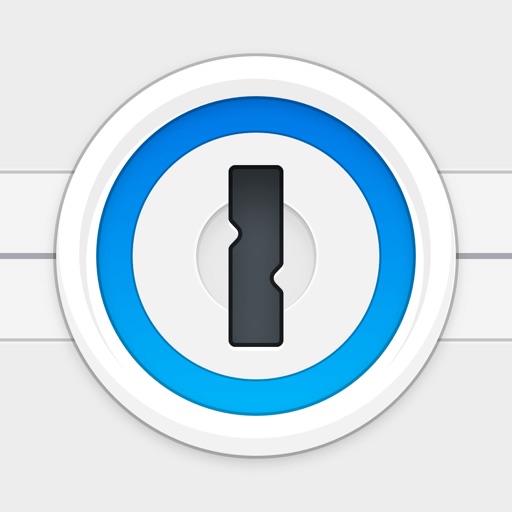海外旅行用にパスポートやクレジットカードのデータをEvernoteプレミアムのオフラインに保存していた。
でも1年に1〜2回、行くか行かないかの海外旅行のために年4.500円は高いな、ということで解約した。
それ以来、同様の機能を持つアプリを探していたんだけど、身近にあった。
ウェブのパスワードを一括管理している1passwordだ。
クレジットカード情報を登録しておく機能があることは知っていた(利用はしていないけど…)。
まさかデータ保存の機能もあったとは、灯台下暗しだ。
さっそく使ってみた。
セキュアノートの使い方
Mac(PC)で1passwordを起動。
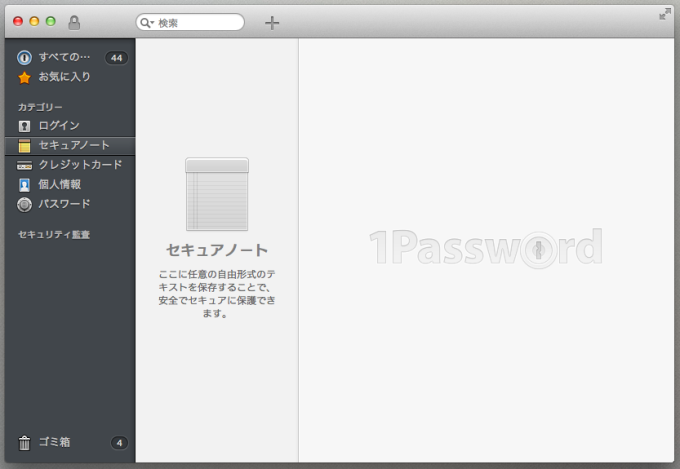
[+]をクリックし、プルダウンリストから[セキュアノート]を選択。

他にも様々なデータを保存することができる…
ノート名も変更できるが今回はそのままで、保存するファイルを選択する。
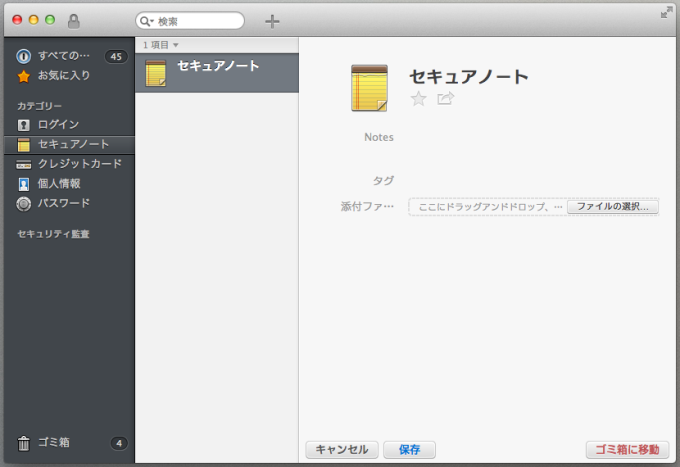
とりあえず適当なJPEGファイルを選択し、[追加]をクリック。
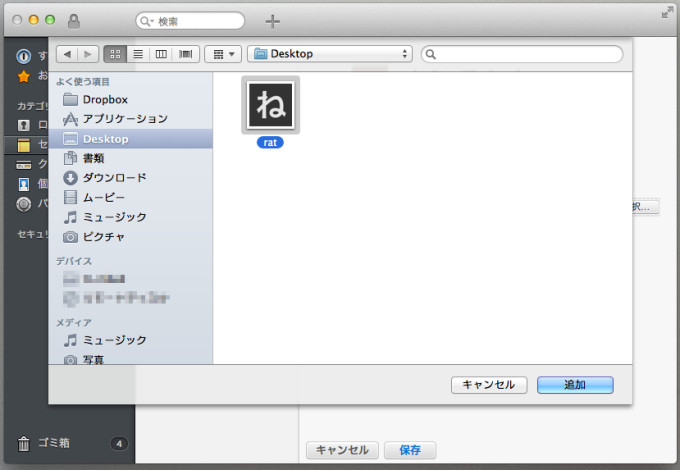
登録されたら[保存]をクリック。
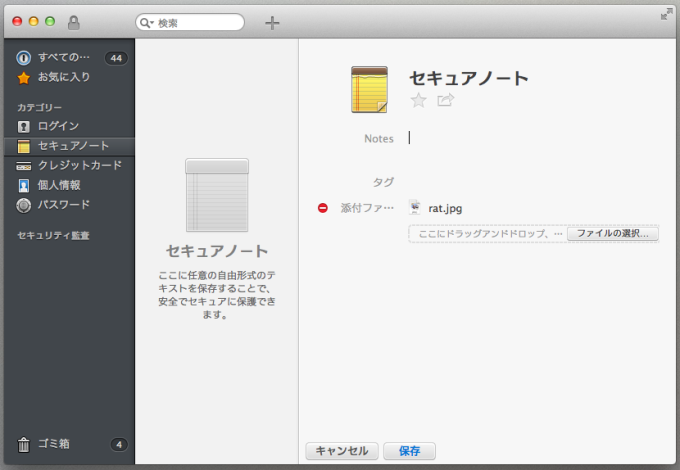
新しいセキュアノートが作成された。
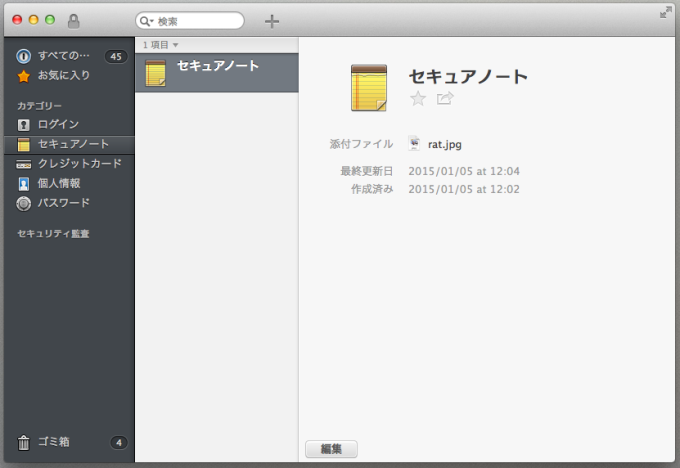
添付ファイルを開くと、先ほどのJPEGファイルが表示される。
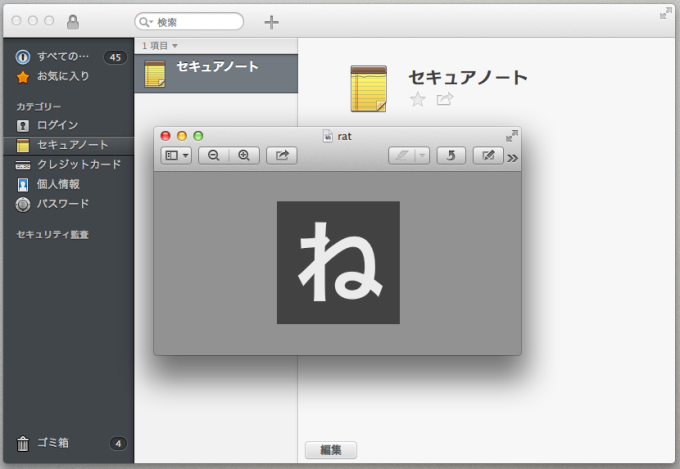
セキュアノートをiPhoneで確認
iPhone5sの1passwordを起動。
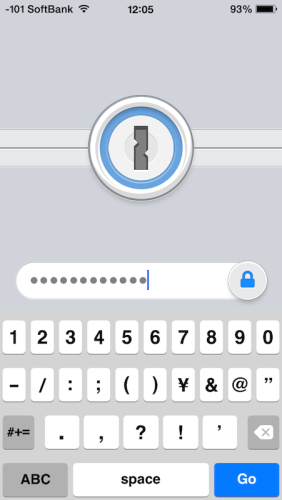
セキュアノートが作成されているので選択。
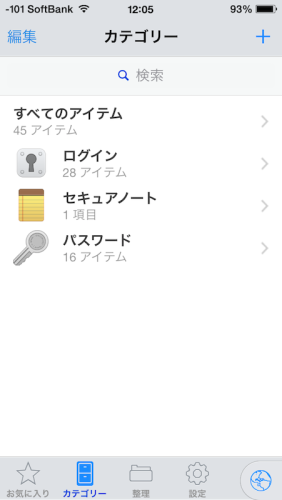
[セキュアノート]をタップ。
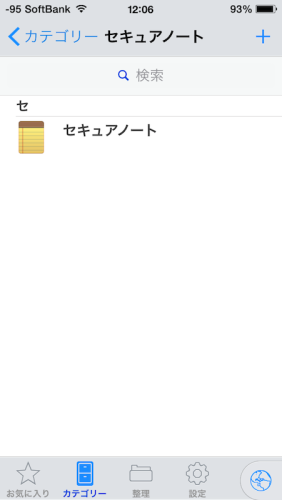
[添付ファイルを表示]をタップ。
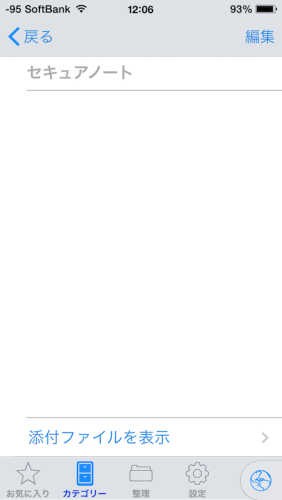
確認できた。
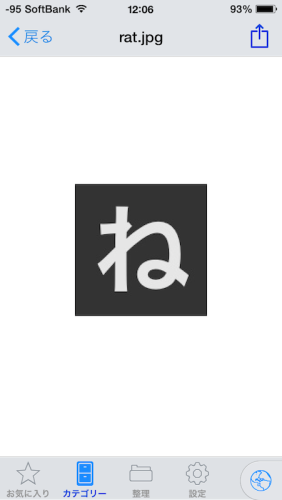
iPhoneからは添付ファイルのセキュアノートは作成不可
iPhoneの1passwordアプリからも、セキュアノートの作成は可能だが、JPEGなどのファイルの貼付はできないようだ。
ファイルの貼付はMac(PC)から行う必要がある。
まとめ
登録・保存して同期しておけば、各端末からはオフラインでもセキュアノートを見ることができる。
今回はJPEGファイルで試したが、PDFファイルやTEXTファイルでも作成可能だ。
Dropbox上にデータが保存されるが、暗号化されているので1passwordを使って、固有のパスワードで解除しないと取り出すことはできない。
セキュリティも高そうだ。
1passwordにはセキュアノートの他に、クレジットカードやDriver License(自動車免許証)、パスポートなどのデータを保存することもできる。
しかし、それらのデータはすべて手入力が必要だ。
数字などの入力ミスの可能性を考えると、JPEGやPDFにデータ化したファイルをセキュアノートに保存しておいた方が、簡単で確実かもしれない。
とりあえず僕は、メインのクレジットカードとパスポートのデータを保存しておくことにした。
こちらの投稿もいかがですか